Paano Manood ng Peacock TV sa Roku nang Walang Kahirap-hirap
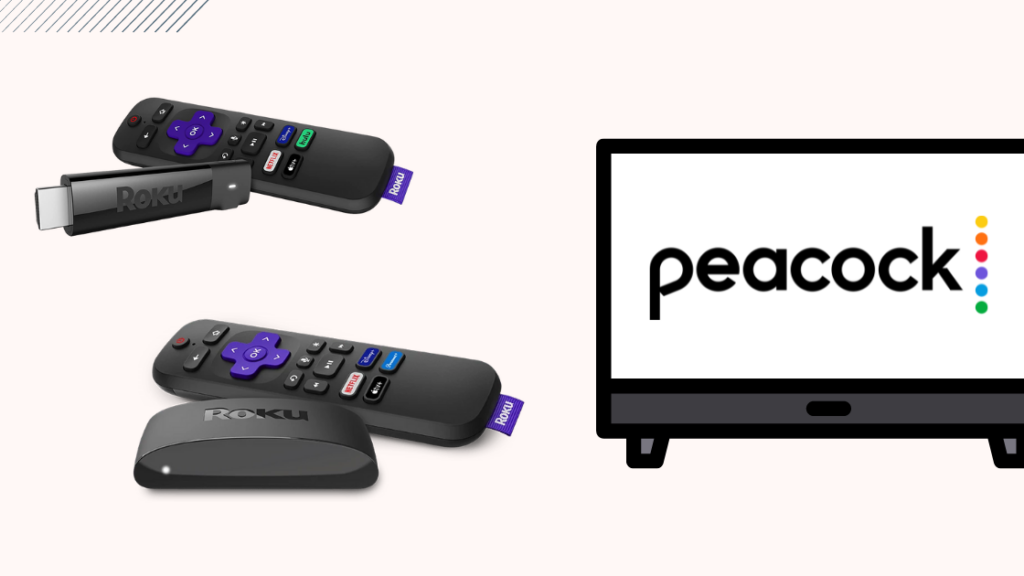
Talaan ng nilalaman
Kung mahilig ka sa streaming, hindi ka makatulog sa Peacock TV.
Marami sa aking mga paborito, Bel Air at Departed, ay eksklusibong nagsi-stream sa Peacock TV.
Nang makuha ko ang aking Roku, nagulat ako nang makitang hindi ito available sa aking home screen.
Sa ilang malikhaing paghahanap, natutunan ko kung paano panoorin ang mga paborito kong palabas sa Peacock TV sa aking Roku.
Upang manood ng Peacock TV sa iyong Roku, maghanap ng Peacock TV sa channel store . Pagkatapos, idagdag ang channel sa iyong Roku at mag-sign in sa iyong Peacock account upang simulan ang panonood.
Tingnan din: DIRECTV Genie Not Working in One Room: Paano AyusinAling Roku Models maaari kang makakuha ng Peacock TV?
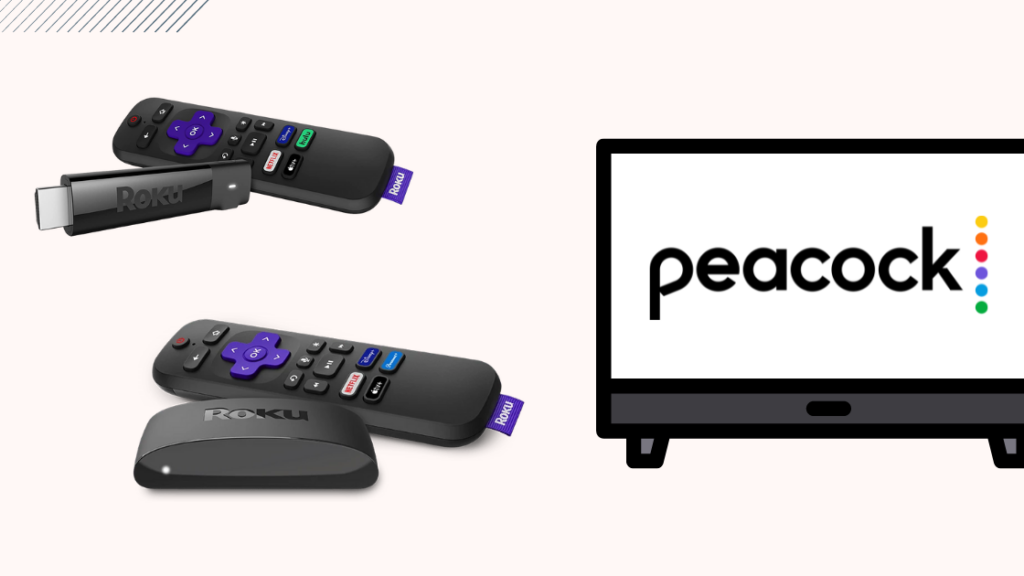
Kasalukuyang pinaghihigpitan ang Peacock TV sa ilang modelo ng Roku TV.
Tingnan ang listahan sa ibaba upang makita kung tama ka:
- Roku 2 (modelo lang ng 4210X )
- Roku 3 & 4 (modelo 4200X o mas bago)
- Roku TV at Smart Soundbar (modelo 5000X o mas bago)
- Roku Premiere+ (modelo 3920X o mas bago)
- Roku Streaming Stick (modelo 3600X o mas bago)
- Roku Ultra LT (modelo 4640X o mas bago)
- Roku Express (modelo 3900X o mas bago)
Kasalukuyang hindi ka pinapayagan ng iba pang Roku device panoorin ang Peacock TV sa kanila, ngunit maaari itong magbago sa ibang pagkakataon.
Ang mga modelong hindi sinusuportahan ay ang mga mas lumang Rokus na hindi na nakakatanggap ng mga update sa software.
Kumuha ng Peacock TV mula sa Channel Store
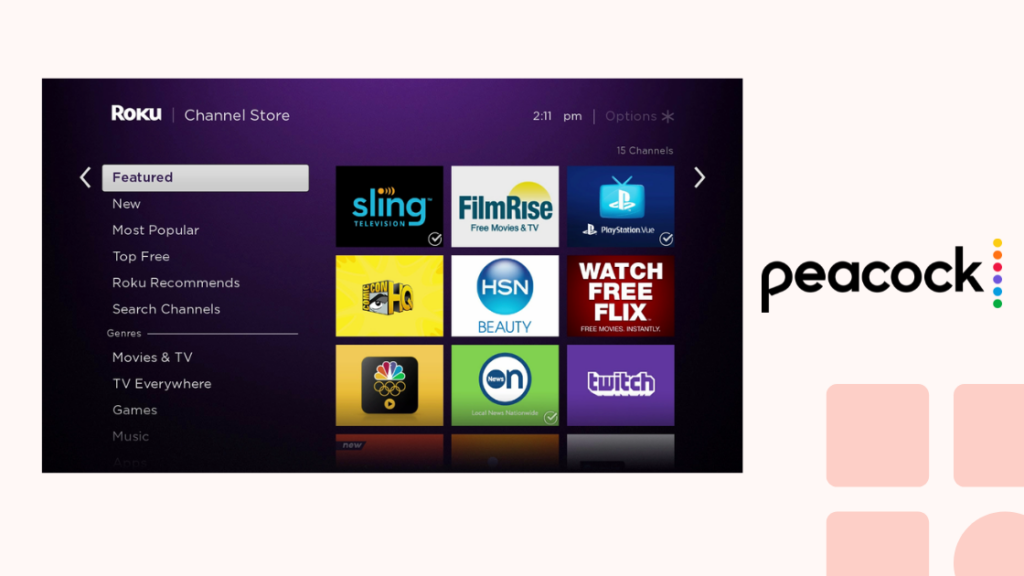
Maaari kang magdagdag ng Peacock TV tulad ng pagdaragdag mo sa bawat iba pang channel sa Roku sa pamamagitan ng pagpunta sa channel store.
Upang magdagdag ng Peacock TVsa iyong Roku sa pamamagitan ng Roku store:
- Pumunta sa Channel Store sa Roku.
- Sa field ng paghahanap, i-type ang Peacock TV pindutin ang enter.
- Piliin ang Magdagdag ng channel kapag nakita mo ang Peacock TV sa mga resulta ng paghahanap.
- Bumalik sa iyong Roku
- Sa susunod na i-on mo ang iyong Roku o sa home screen, makikita mo ang app doon.
Ilunsad ang channel at mag-sign in gamit ang isang kasalukuyang account o mag-sign up para sa isang bagong account.
Kung gagawin mo Kung wala kang access sa iyong Roku sa ngayon, maaari kang pumunta sa Roku channel store sa isang browser sa iyong computer o telepono.
Maaari kang mag-log in gamit ang iyong Roku account at idagdag ang channel doon.
Bumalik sa iyong Roku at makikita mo ang Peacock channel sa iyong listahan ng mga naka-install na channel.
Pagpili ng Plano sa Peacock TV
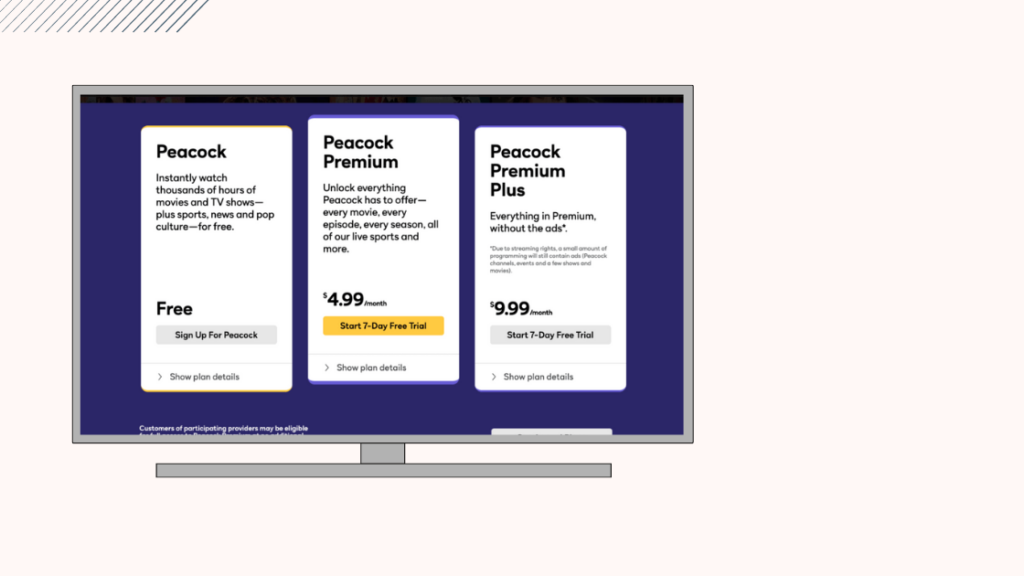
Nag-aalok ang Peacock ng three-tiered na modelo ng subscription na may higit pang mga feature at content habang ang mga tier ay tumataas sa mga presyo.
Ang mga presyo ay medyo mapagkumpitensya, at ang pagtingin sa nilalamang inaalok, ay sulit.
Tingnan din: Ang Bilis ng Pag-upload ay Zero: Paano Ayusin sa ilang minutoAng tatlong tier ng subscription ay:
- Libre ng Peacock: Hinahayaan ka ng isang libreng account na ma-access ang humigit-kumulang dalawang-katlo ng serbisyo. Hindi mo rin kailangan ng credit card para magamit ang libreng tier. Kasama rin ang ilang sporting event, gaya ng mga piling event mula sa Olympics.
- Peacock Premium: Ang tier na ito, na may presyong $5, ay kinabibilangan ng lahat ng benepisyo ng Free tier, pati na rin ang access sa lahat ng content sa platform , kasama anglive na sports, ngunit halos lahat ng programming ay nagpapatakbo ng mga patalastas tulad ng regular na TV. Makakakuha ka rin ng karagdagang libreng linggo ng Premium.
- Peacock Premium Plus: Ito ang $10 na tier at binibigyan ka ng lahat mula sa nakaraang dalawang tier. Ang nilalaman ay halos walang komersyal, at maaari kang manood ng ilang pamagat nang offline sa iyong mga telepono o tablet.
Pumili ng tier na pinakaangkop sa iyo; maaari kang palaging mag-upgrade o mag-downgrade kung hindi ka nasisiyahan.
Kung nanonood ka na ng Peacock sa isa pang platform tulad ng iyong telepono o computer at may subscription dito, maaari mo ring gamitin ang parehong account para sa iyong Roku .
Maaari kang mag-sign in gamit ang parehong account sa anumang bilang ng mga device, ngunit maaari ka lang mag-stream sa tatlo sa mga ito nang sabay-sabay, kasama ang iyong Roku.
One Thing I Huwag Gusto ang Tungkol sa Peacock TV
Ang tanging downside sa Peacock sa kasalukuyan ay ang kamag-anak na kakulangan ng 4K na nilalaman kahit na ang Roku ay ganap na maayos sa paglalaro ng 4K na nilalaman.
Sa kasamaang-palad, ito ay hanggang sa Peacock at NBC upang magdala ng higit pang 4K na nilalaman sa platform at hanggang noon, ilang piling pamagat lang tulad ng Shrek, Uncut Gems, at ilan sa Fast and Furious na mga pelikula ang nasa 4K.
Ito ay nangangahulugan na wala sa NBC's ang orihinal na programming ay nasa 4K, hindi tulad ng kanilang mga kakumpitensya na Netflix at Prime Video, na marami sa kanilang orihinal na programming sa 4K
Ngunit Peacock sa Roku pa rin ang pinakamagandang karanasan na maaari mong makuha sa serbisyodahil hindi ka nakakulong sa isang mas maliit na screen ng laptop o telepono.
Maaari Mo ring Masiyahan sa Pagbasa
- Hindi Gumagana ang Prime Video sa Roku: Paano Mag-ayos sa Mga Segundo [2021]
- Paano I-restart ang Roku TV Sa Mga Segundo [2021]
- Roku Audio Out of Sync: Paano Ayusin Sa Mga Segundo [2021]
- Paano I-reset ang Roku TV Nang Walang Remote Sa Mga Segundo [2021]
Mga Madalas Itanong
Magkano ang Peacock bawat buwan?
Siningil ka ng Peacock Premium ng $5 sa isang buwan, habang ang Premium Plus ay magbabalik sa iyo ng $10 bawat buwan.
May libreng tier, ngunit wala dito ang lahat ng nilalaman ng mga bayad na tier.
May app ba ang Peacock TV?
May mga app ang Peacock TV mga smart TV, telepono at tablet.
Makikita mo ang Peacock app sa app store ng iyong device.
Anong mga channel ang libre sa Peacock?
Halos dalawang-katlo ng catalog ng Peacock ay libre para sa mga libreng account at may kasamang mga sikat na palabas tulad ng Chicago P.D., Psych, at mga channel ng balita tulad ng NBC, MSNBC, at CNBC.

